Transferir sólo las partes necesarias – Grass Valley EDIUS Pro v.7.20 Manual del usuario
Página 197
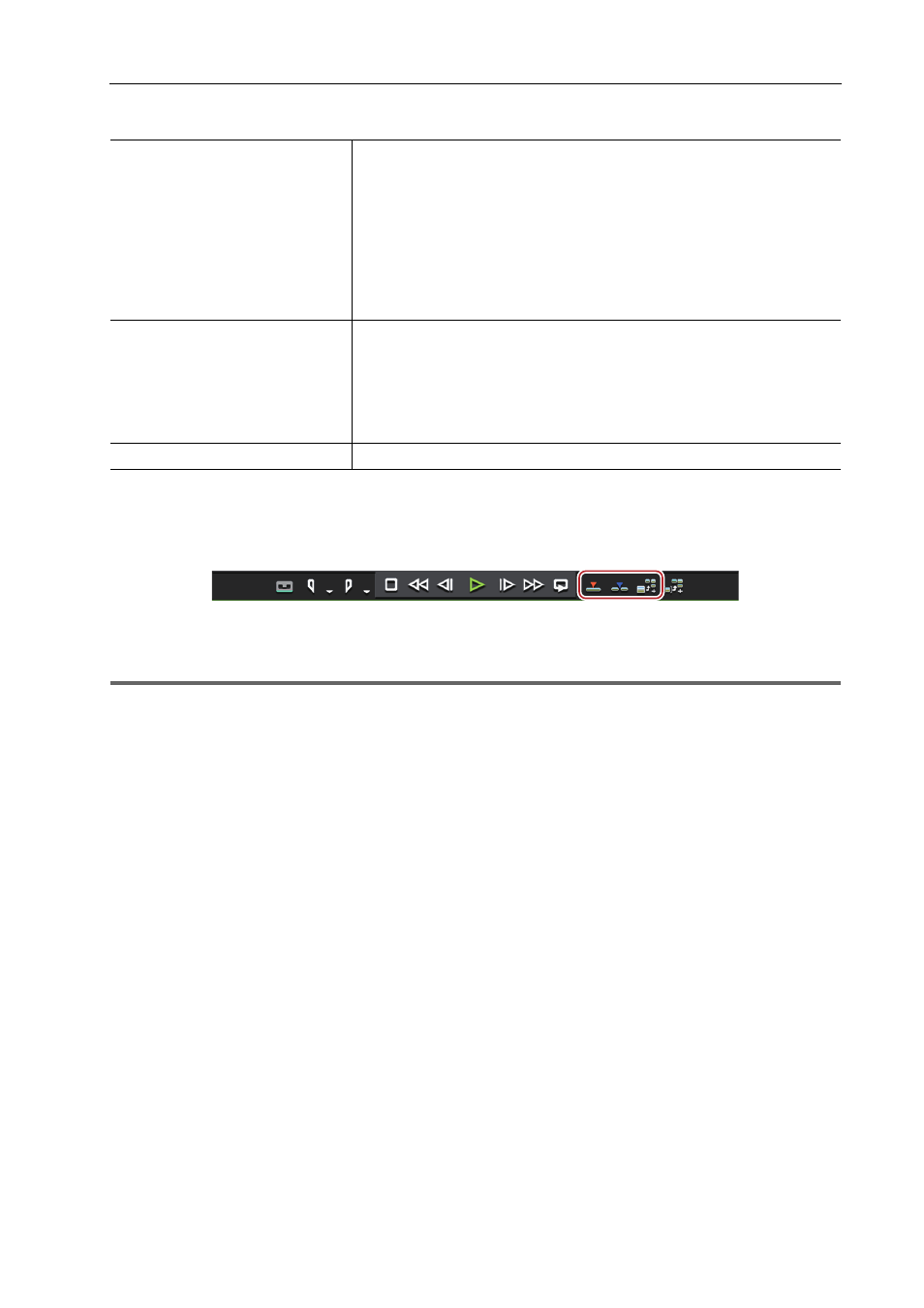
175
Importar archivos desde el explorador de origen
EDIUS - Manual de referencia
3 Seleccione [Clip de destino] y marque los elementos requeridos en [Transferencia automática].
4 Haga clic en [OK].
5 Visualice el archivo en el dispositivo en el reproductor y ajuste los puntos de entrada y de salida.
6 Utilice los botones para añadir el clip a la línea de tiempo/contenedor.
La transferencia parcial se ejecuta automáticamente de acuerdo a los ajustes realizados anteriormente.
Los archivos transferidos parcialmente se guardan en la carpeta “Transferred” bajo la carpeta de proyecto.
1
Nota
• La transferencia parcial no se ejecuta de modo automático cuando se ha arrastrado y soltado una fuente desde el
reproductor en la línea de tiempo o el contenedor.
• Cuando se añade una fuente en BD a la línea de tiempo o contenedor de transferencia, algunas veces se ejecuta
automáticamente la transferencia parcial con capítulos tomados como puntos de entrada y de salida incluso si éstos
no se han establecido en el reproductor.
Transferir sólo las partes necesarias
Cuando los clips hacen referencia directa a archivos en cada dispositivo, solamente las partes que estén actualmente
en uso pueden copiarse en lotes en el disco duro.
1 Haga clic en [Archivo] en la barra de menú, y haga clic en [Transferencia parcial]
→ un elemento.
Se inicia la transferencia parcial en segundo plano, y el archivo transferido se guarda bajo la carpeta de proyecto.
Para cancelar una transferencia parcial, seleccione y haga clic derecho en la tarea en el cuadro de diálogo [Tarea en
segundo plano], y haga clic en [Detener] o [Detener todo].
Cuadro de diálogo [Tarea en segundo plano]
3
•
En el caso de fuentes que son incompatibles con la transferencia parcial, se visualizará un mensaje para que
pueda seleccionar si transferir la fuente por completo.
• Cuando un clip se convierte en un clip sin conexión después de una transferencia parcial, se podrá seleccionar
[Transferir la zona que falta] o [Deshacer transferencia] desde la lista [Método de restauración] en el cuadro de
diálogo [Restaurar y transferir clips].
• Cuando un clip transferido parcialmente con EDIUS 5 está en uso, puede devolverse a su clip original.
Haga clic derecho en el clip transferido parcialmente, y haga clic en [Reemplazar clip parcialmente descargado
con el clip original]. Cuando un clip que hace referencia directa a un archivo en el dispositivo se ha transferido
parcialmente, el enlace de destino se devuelve al archivo del dispositivo desde el archivo después de la trans-
ferencia.
[Clip de destino]
Seleccione la fuente a transferir de modo parcial.
Cuando se selecciona [Sólo desde soportes extraíbles], solamente se selec-
cionan para transferencia parcial los clips referenciando directamente archi-
vos del dispositivo.
Al seleccionar [Desde soportes extraíbles y disco duro], se seleccionan para
la transferencia parcial tanto los clips que referencian directamente archivos
del dispositivo como los clips que referencian archivos del disco duro.
Cuando [Excluir unidad de carpeta de proyecto] no está marcado, los clips
bajo la carpeta de proyecto también están seleccionados para la transferen-
cia parcial.
[Transferencia automática]
[Si se añade a la línea de tiempo desde el reproductor]
Marque este elemento para ejecutar una transferencia parcial cuando el clip
visualizado en el reproductor se coloque en la línea de tiempo.
[Si se añade al contenedor desde el reproductor]
Al marcar este elemento se ejecuta una transferencia parcial cuando el clip
visualizado en el reproductor se añade al contenedor.
[Margen]
Ajuste el margen que desea agregar.